Png格式虽然清晰度接近于原画,画质清晰,但缺点也是显而易见的,那就是占用的储存空间太大,还有便是有的网站不支持上传png格式的图片,所以许多人经常会将png转换JPG格式,那么png怎么转换成jpg格式的呢?其实步骤很简单,下面小编便来告诉大家具体的转换步骤,希望对大家能够有所帮助。

一、首先我们打开浏览器,进入迅捷视频的官网,将鼠标光圈移动至上面导航栏上的“在线转换”这个选项上面,然后在延伸出来的二级目录上点击“图片格式转换”这个选项,进入图片格式转换页面。
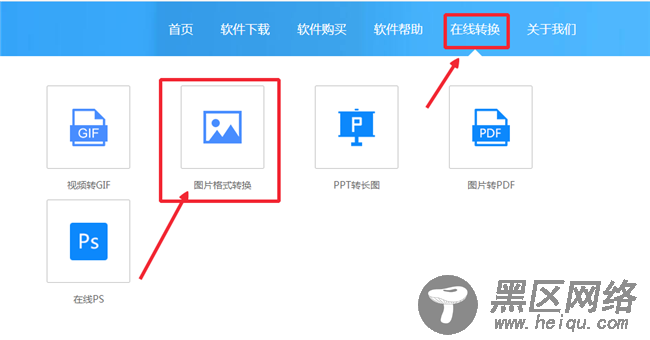
二、进入图片格式转换界面之后,我们可以看到界面的中间有一个“点击选择文件”按钮,我们点击这个按钮,在弹出的选择界面中,选择我们需要转换的图片文件,然后点击打开即可将这个图片导入进来。
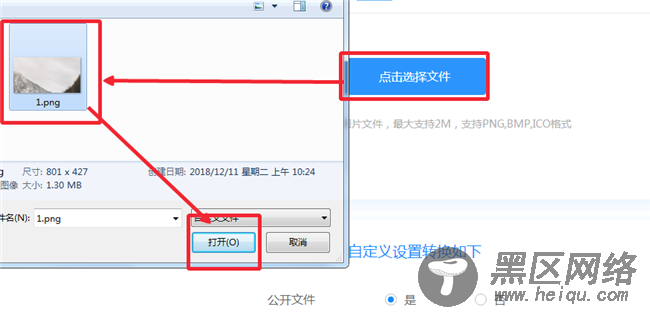
三、当图片文件导入进来之后,我们便可以开始转换图片格式了,点击转换界面中的“开始转换按钮”即可进行转换,然后我们要做的便是耐心等待转换成功即可。
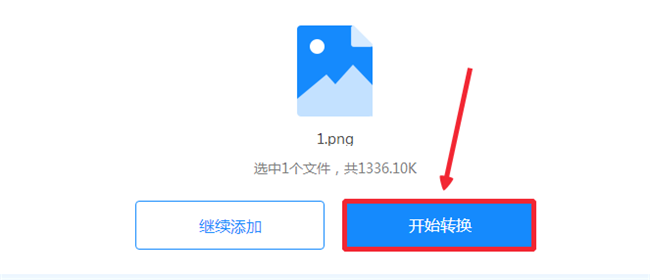
四、如果你在转换的过程之中,突然想要取消这次转换任务,看到界面中间的“取消转换”按钮了没,我们点击它即可中止这次转换任务。
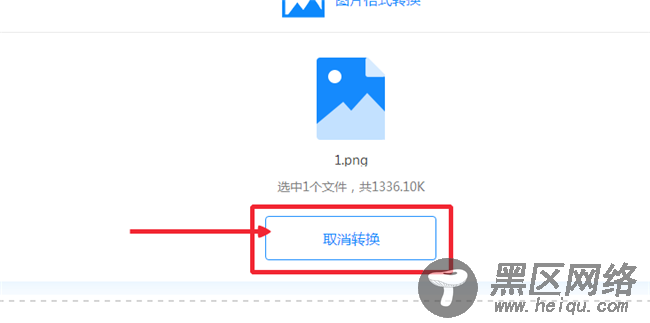
五、当图片成功的转换成了JPG格式后,我们可以点击图中的“立即下载”按钮,下载这张图片,将这张转换成功的图片保存在我们的电脑上。
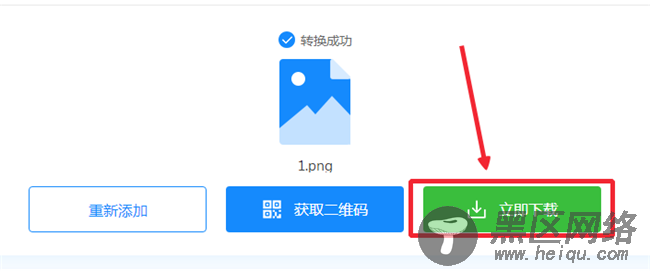
六、最后当这张图片下载好了,我们打开浏览器中的下载管理,在那里可以找到我们的JPG格式图片,点击图中所示的“打开”即可查看这张图片。
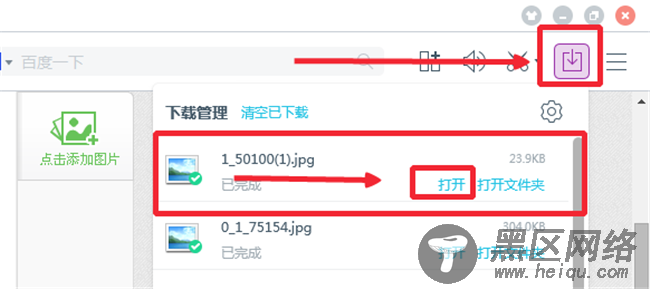
上面便是如何将png格式图片转换成JPG格式的全部步骤了,你们学会了吗?
